Reklama
Jak bardzo polegasz na swoim kalendarzu?
Zależy od Ciebie metody produktywności 6 sztuczek związanych z produktywnością popartych potęgą nauki Czytaj więcej , może być dużo. Wielu z nich jest zwolennikami całkowicie cyfrowy 6 wskazówek, które pomogą Ci przejść bez użycia papieru na AndroidaTwój telefon z Androidem może pomóc Ci przejść bez użycia papieru, zastępując wszystkie te kawałki papieru pojedynczym urządzeniem w kieszeni i pamięcią w chmurze. Czytaj więcej i utrzymywanie harmonogramu w chmurze, aby był dostępny w dowolnym miejscu.
Oczywiście wymaga to, aby wszystkie Twoje urządzenia mogły synchronizować się z kalendarzem online. Ten szczególny szczegół często powoduje niepokój wśród nowych użytkowników Linuksa. Zastanawiają się, czy mogą zsynchronizować swoje kalendarze z komputerami z systemem Linux z Androidem i odwrotnie.
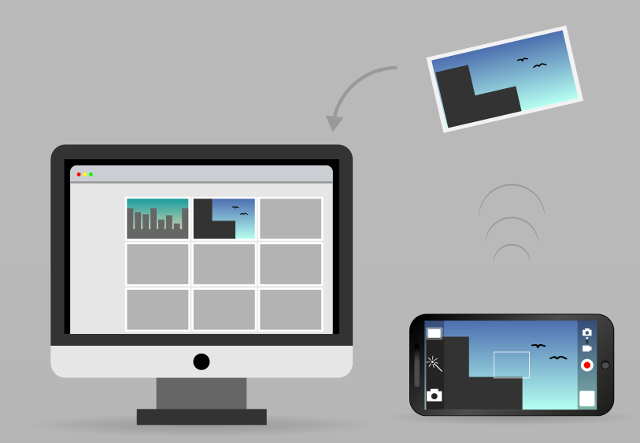
Krótka odpowiedź brzmi: tak. Jest to już możliwe zdalnie steruj Linuksem z Androida 15 aplikacji na Androida do zdalnego sterowania komputerem z systemem Linux Prawdopodobnie znasz aplikacje, które pozwalają zdalnie sterować urządzeniem z Androidem z komputera. Ale co z użytkownikami Linuksa? Te aplikacje mogą zmienić Androida w potężnego pilota do systemu Linux. Czytaj więcej , więc nie ma powodu, dla którego nie można zsynchronizować kalendarzy. Długa odpowiedź brzmi: w tym artykule wyjaśniamy, jak to zrobić i jakie narzędzia będą potrzebne. Poniższy schemat pokazuje podstawową ideę: skonfigurujesz serwer kalendarza, utworzysz na nim kalendarz i połączysz się z nim z urządzenia z Androidem.

Serwer może znajdować się gdzieś „w chmurze” lub możesz po prostu uruchomić go na komputerze, w sieci lokalnej. W takim przypadku możesz synchronizować kalendarze tylko wtedy, gdy urządzenia z Androidem są podłączone do tej sieci. Ta konfiguracja opiera się na protokole CalDAV, który umożliwia dostęp do plików iCalendar oraz zarządzanie nimi i udostępnianie ich przez HTTP.
Podczas gdy większość aplikacji kalendarza na komputery ma wbudowaną obsługę CalDAV, wiele kalendarzy dla Androida tego nie robi, dlatego potrzebujemy osobnego rodzaju aplikacji (zwanej adapterem CalDAV), aby połączyć się z serwerem kalendarza.
Teraz, zróbmy to krok po kroku, a wkrótce będziesz mógł sprawdzić swój kalendarz na pulpicie na ekranie Androida.
1. Zbuduj serwer kalendarza
Możesz wybrać dowolny serwer kalendarza, o ile obsługuje on CalDAV. Ponieważ jest to przewodnik wprowadzający, skorzystamy z dwóch stosunkowo prostych opcji: Radicale i Bajkał. To pierwsze jest bezproblemowe rozwiązanie, które wymaga bardzo małej konfiguracji. Bajkał może być trudny do skonfigurowania, jeśli nigdy wcześniej nie instalowałeś serwera WWW, ale z drugiej strony ma on interfejs graficzny, dzięki któremu możesz go łatwo dostosować.
Program Radicale jest dostępny w repozytoriach kilku dystrybucji Linuksa, w tym Arch Linux, Ubuntu, Fedora, Debian i openSUSE. Jeśli chcesz, możesz zainstalować go z Indeks pakietów Python Repozytorium (PyPi) po wpisaniu pip install radicale w terminalu.
Po instalacji uruchom serwer za pomocą polecenia radicale. Pamiętaj, że Radicale musi działać, aby zsynchronizować kalendarze, więc pamiętaj, aby uruchamiać go za każdym razem, gdy pracujesz z aplikacją kalendarza na komputery. Może to być dobry pomysł uruchom Radicale podczas uruchamiania Jak uruchamiać aplikacje automatycznie jako Linux BootsCzy ręcznie ładujesz aplikacje przy każdym włączeniu komputera? Czy wolisz, aby zamiast tego ładowały się automatycznie? Oto jak automatycznie uruchamiać aplikacje w systemie Linux. Czytaj więcej .
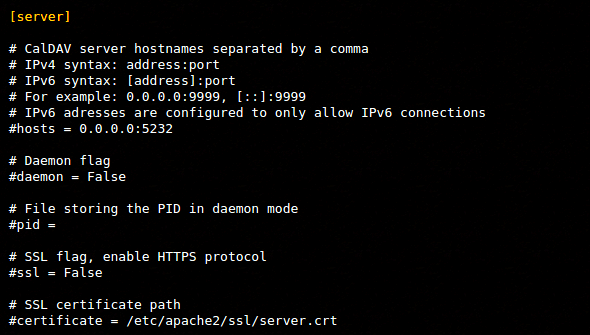
Pliki konfiguracyjne to /etc/default/radicale, /etc/radicale/users, i /etc/radicale/config lub ~ / .config / radicale / config. Możesz je po prostu otworzyć w swoim ulubionym edytorze tekstu i odkomentować lub zmodyfikować żądane parametry. Aby zarządzać kalendarzami, musisz utworzyć profil użytkownika i ustawić metodę uwierzytelniania (zaznacz /etc/radicale/users plik do tego).
Innym ważnym problemem bezpieczeństwa jest to, kto ma dostęp do kalendarzy na serwerze. Możesz dostosować to ustawienie w sekcji „Prawa” w /etc/radicale/config. Radicale powinien działać od razu po wyjęciu z pudełka, ale jeśli napotkasz jakieś problemy, zapoznaj się z nim dokumentacja online.
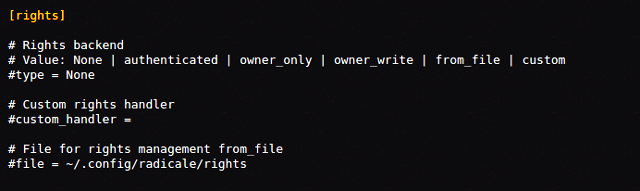
W porównaniu z Radicale, Bajkał jest trudniejszy do rozpoczęcia, ponieważ wymaga serwera WWW z obsługą PHP i SQLite. Szybki sposób na skonfigurowanie jednego takiego serwera to zainstaluj XAMPP dla systemu Linux Jak zainstalować Windows Web Server na komputerze za pomocą XAMPP Czytaj więcej (zwany także LAMPP), więc powinieneś to zrobić najpierw. Serwer może znajdować się na twoim komputerze i działać w sieci lokalnej, jeśli go nie masz domena i konto hostingowe Potrzebujesz darmowego hostingu blogów? Wypróbuj Bloggera z domeną niestandardowąChcesz założyć bloga? Ten samouczek krok po kroku pomoże Ci zarejestrować nazwę domeny i połączyć ją z Bloggerem Google. Czytaj więcej .
Następnym krokiem jest pobranie pakietu instalacyjnego Baikal i umieszczenie jego zawartości w folderze dokumentów głównych serwera WWW. Zazwyczaj jest to /var/www folder, dzięki czemu możesz utworzyć dedykowany bajkowy tam podfolder i wypakuj do niego pakiet. Upewnij się, że masz uprawnienia do odczytu, zapisu i wykonywania w /var/www/baikal/Specific folder i jego zawartość. Utwórz plik o nazwie ENABLE_INSTALL we wspomnianym folderze. Otwórz przeglądarkę i skieruj ją do http://yourserver/baikal/admin/install.
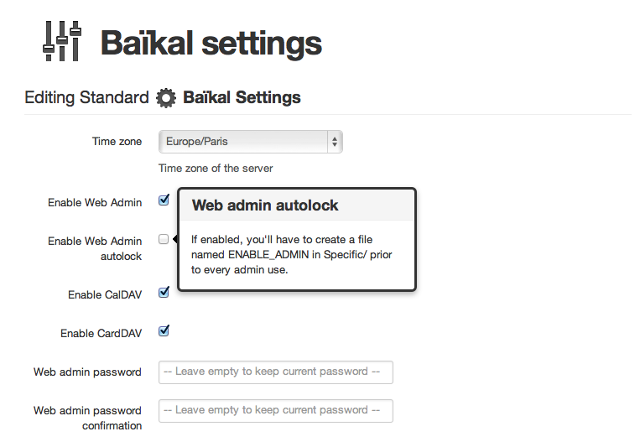
Teraz możesz zakończyć instalację, skonfigurować bazę danych Baikal i utworzyć konto administratora. Nie zapomnij zaznaczyć pola obok opcji „Włącz CalDAV” i pozostaw „Włącz interfejs WWW” również włączony. W ten sposób możesz tworzyć kalendarze w przeglądarce, więc nie potrzebujesz nawet osobnej aplikacji kalendarza na komputery.
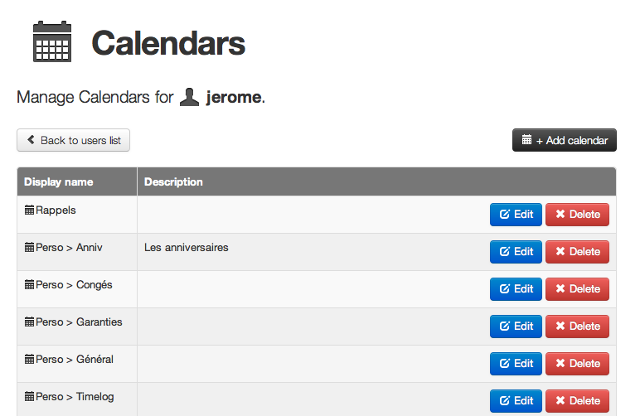
Bajkał umożliwia tworzenie wielu użytkowników i zarządzanie wieloma kalendarzami jednocześnie. Pamiętaj tylko, że twój serwer musi być uruchomiony, aby móc korzystać z Bajkału. Niestety oficjalna dokumentacja Bajkału nie jest jeszcze bardzo szczegółowa, więc jeśli utkniesz, będziesz musiał skorzystać z różnych samouczków online.
2. Utwórz wspólny kalendarz
Teraz, gdy Twój serwer kalendarzy jest uruchomiony, czas na tworzenie kalendarzy. Jeśli korzystasz z Bajkału, możesz to zrobić bezpośrednio z interfejsu internetowego. Opcje są dość proste, ale pozwala dodawać i edytować zdarzenia.
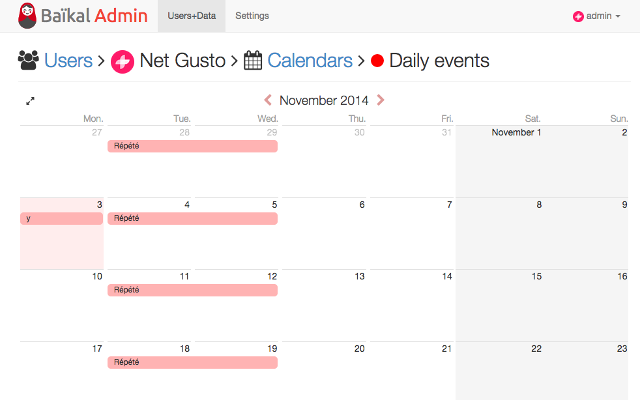
Wszystko popularne aplikacje kalendarza dla systemu Linux Uporządkuj swój czas dzięki tym 4 aplikacjom kalendarza LinuxCzy nadal warto używać aplikacji kalendarza na komputery? Uważamy, że tak, zwłaszcza w celu umożliwienia dostępu do wydarzeń na dowolnym zsynchronizowanym urządzeniu. Te aplikacje kalendarza dla systemu Linux są szczególnie przydatne. Czytaj więcej obsługuje współdzielone („sieciowe”) kalendarze. Aby utworzyć nowy wspólny kalendarz w Evolution, otwórz Plik> Nowy> Kalendarz i wybierz CalDAV jako typ kalendarza.

W Thunderbird Dodatek do kalendarza błyskawic 5 rozszerzeń dodających kalendarze i menedżera zadań do Thunderbirda 3 Czytaj więcej , możesz utworzyć wspólny kalendarz, wybierając Nowy kalendarz> W sieci i ustawienie CalDAV jako formatu.

W obu przypadkach musisz podać lokalizację lub adres URL, pod którym będzie przechowywany udostępniony kalendarz. Jeśli używasz Radicale, wpisz http://yourserveraddress: 5232 / nazwa użytkownika / nazwa kalendarza.ics / lub http://yourserver/cal.php/calendars/username/calendarname dla Bajkału.
KOrganizer w KDE ma trzy opcje udostępniania kalendarzy: zasób oprogramowania do pracy grupowej DAV, kalendarz w zdalnym pliku i plik kalendarza iCal. W przypadku Radicale możesz wybrać dowolną z tych opcji i wpisać ten sam adres URL, jak powyżej. W przypadku Bajkału wybierz Kalendarz w zdalnym pliku i wejdź http://yourserver/cal.php/calendars/username/calendarname zarówno Pobrane z i Przesłać do pola.
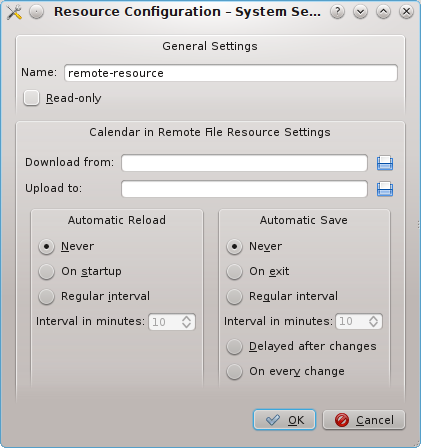
Jeśli chcesz dodać istniejący kalendarz Bajkał do KOrganizer, utwórz go jako zasób do pracy grupowej DAV. Pomiń okno logowania, naciskając Anulować, i kliknij Dodaj przycisk, aby dokonać nowej konfiguracji serwera. Wybierz CalDAV jako protokół dostępu i wpisz zdalny adres URL Bajkału: http://yourserver/cal.php/calendars/username/calendarname.
Podobnie, jeśli masz już kalendarz stacjonarny, który chcesz udostępnić urządzeniom z Androidem, możesz opublikować go na serwerze kalendarza. W Błyskawicy opcja jest po prostu wywoływana Publikuj kalendarz. Ewolucja ma go w menu Działania jako Opublikuj informacje kalendarza, a w KOrganizer możesz wybrać Plik> Eksportuj> Eksportuj jako iCalendar opcja. We wszystkich przypadkach podany adres URL powinien być zgodny z nazwą użytkownika i nazwą kalendarza.
3. Zainstaluj adapter CalDAV dla systemu Android
Zaproponowaliśmy dwie opcje serwera kalendarza, więc aplikacje na Androida też pozostaną na dwóch. Obie aplikacje oferują równowagę między funkcjami podstawowymi a zaawansowanymi, a pełna funkcjonalność opcji zaawansowanych zależy od używanej aplikacji kalendarza na komputery.
DAVDroid obsługuje wiele kalendarzy, dwukierunkową synchronizację, a oprócz wydarzeń w kalendarzu może także synchronizować zadania. Możesz dostosować interwał synchronizacji i skonfigurować ustawienia uwierzytelniania. DAVDroid jest bezpłatny na F-Droid, ale jeśli chcesz wesprzeć programistów, możesz go kupić za 3,61 USD w sklepie Google Play.
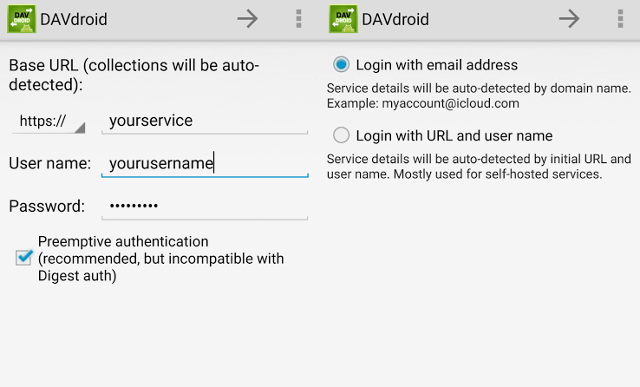
Inną opcją jest CalDAV-Sync który obsługuje również wiele kont użytkowników i kalendarzy, zadań, dwustronną synchronizację i powtarzające się zdarzenia. CalDAV-Sync pozwala kodować kalendarze kolorami i definiować harmonogram synchronizacji. Możesz to dostać w Sklepie Play za 2,32 USD.
4. Skonfiguruj konto CalDAV
Jeśli zainstalowałeś DAVDroid, nie popełniaj błędu przenoszenie aplikacji na kartę SD ponieważ to nie działa poprawnie. Aby zsynchronizować udostępniony kalendarz z Androidem, otwórz Ustawienia wybierz aplikację Konta i dodaj nowe konto DAVDroid. W polu Radicale wpisz http://yourserver/username jako podstawowy adres URL i podaj dane logowania. Jeśli używasz Bajkału, powinien to być podstawowy adres URL http://yourserver/cal.php. DAVDroid automatycznie wykryje dostępne kalendarze i możesz wybrać te, które chcesz zsynchronizować.

Procedura CalDAV-Sync jest prawie identyczna. Ponownie przejdź do Ustawień Androida, znajdź sekcję Konta i dodaj nowe konto CalDAV. Użytkownicy radykali powinni wpisać http://yourserver: 5232 / nazwa użytkownika / i pamiętaj, aby zalogować się przy użyciu tej samej nazwy użytkownika. CalDAV-Sync pobierze wszystkie kalendarze dla tej nazwy użytkownika, więc możesz wybrać, które chcesz zsynchronizować.
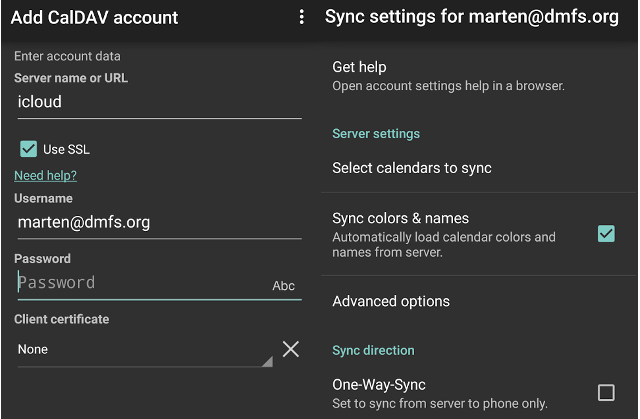
W przypadku Bajkału należy na przykład wprowadzić ścieżkę do określonego kalendarza http://yourserver/cal.php/calendars/username/calendarname, choć sugeruje to oficjalna wiki http://yourserver: port / baikal / cal.php / calendars / nazwa użytkownika / nazwa kalendarza. Możesz spróbować, jeśli pierwszy adres URL nie działa, a także możesz spróbować bez nazwy kalendarza; CalDAV-Sync wyszuka dostępne kalendarze.
5. Zsynchronizuj aplikację Kalendarz na Androida
Wreszcie serwer kalendarza jest uruchomiony i utworzyłeś na nim kalendarz. Na Androidzie masz skonfigurowany adapter CalDAV i konto. Twoje kalendarze powinny teraz synchronizować się automatycznie zgodnie z ich ustawieniami. Możesz sprawdzić, czy wszystko działa, otwierając swój Aplikacja kalendarza na Androida 8 najlepszych darmowych aplikacji kalendarza dla AndroidaChcesz zobaczyć, która z najlepszych darmowych aplikacji kalendarza na Androida jest właśnie dla Ciebie? Porównujemy kilka świetnych aplikacji kalendarza, aby znaleźć najlepsze. Czytaj więcej .
Chociaż DAVDroid i CalDAV-Sync zostały przetestowane zarówno z Bajkałem, jak i Radicale, zawsze mogą wystąpić problemy. Wypróbuj to, jeśli synchronizacja nie działa:
- Sprawdź, czy aplikacja Pamięć kalendarza na Androida nie jest wyłączona lub jej nie ma.
- Jeśli używasz Privacy Guard, nie powinno to blokować dostępu DAVDroid do danych kalendarza i kontaktów.
- Spróbuj wyłączyć opcję Ogranicz dane w tle w Androidzie Ustawienia> Wykorzystanie danych.
- Jeśli Twoje urządzenie z Androidem ma systemowy przełącznik synchronizacji, upewnij się, że nie jest wyłączony.
- Spowodowany błąd Androida, aktualizowanie aplikacji kalendarza może spowodować usunięcie kont CalDAV. Jeśli tak się stanie, możesz zainstalować aplikacje obejścia CalDAV-Sync i DAVDroid [już niedostępny].
Choć może to wydawać się skomplikowane, konfigurowanie serwera kalendarza w systemie Linux nie powinno trwać dłużej niż 30 minut. Oczywiście istnieją inne sposoby synchronizacji kalendarzy stacjonarnych z Androidem. Możesz iść z rozwiązanie oparte na ownCloud ownCloud: wieloplatformowa, hostowana alternatywa dla Dropbox i Kalendarza GooglePrzerażenie NSA i PRISM pokazało, że rządy mogą i będą miały dostęp do różnych popularnych internetowych usług chmurowych. Oznacza to, że teraz jest najlepszy czas na rozważenie stworzenia własnego rozwiązania w chmurze ... Czytaj więcej , ręcznie synchronizuj kalendarze jako pliki .ics lub po prostu użyj Kalendarza Google Jak zsynchronizować Kalendarz Google z każdą inną platformąKalendarz Google jest prawdopodobnie najłatwiejszym, najbardziej intuicyjnym i najbardziej wszechstronnym sposobem na zorganizowanie dnia. Jedynym problemem, z jakim często spotykają się użytkownicy, jest synchronizacja z urządzeniami. Czytaj więcej zamiast własnego serwera kalendarza.
Jeśli masz jakieś inne wskazówki dotyczące udostępniania kalendarzy między Linuksem a Androidem, byłoby wspaniale, jeśli zostawiłeś je w komentarzach. Jak synchronizujesz swoje kalendarze? Z jakich aplikacji kalendarza korzystasz? Powiadom nas.
Kredyty obrazkowe:
Wektor komputerowy zaprojektowane przez Freepik, zrzut ekranu KOrganizer, Zrzuty ekranu z Bajkału, Ikona kalendarza, Ikona globalnego serwera, Ikona aplikacji na smartfona, Ikona telefonu komórkowego autor: Freepik z www.flaticon.com.
Ivana Isadora to niezależna pisarka i tłumaczka, miłośniczka Linuksa i miłośniczka KDE. Wspiera i promuje darmowe i otwarte oprogramowanie, i zawsze szuka świeżych, innowacyjnych aplikacji. Dowiedz się, jak się tutaj skontaktować.

